
时间:2021-07-31 03:57:23 来源:www.win10xitong.com 作者:win10
要是你在用系统的时候遇到了Win10系统VGA模式怎么进的情况你会怎么办呢?我们发现还是有很多用户会碰到Win10系统VGA模式怎么进的情况。要是你想自己解决而不想找专业人士来解决的话,我们大家只需要这样操作:1、首先对于电脑进行启动,然后启动到Windows10 开机LOGO时就按住电源键强制关机,重复强制关机3次!2、然后再出现多的自动修复页面,点击高级选项进入就轻轻松松的搞定了。是不是很简单呢?如果还没有解决这个问题的网友,可以再看看具体的方法,接下来我们就好好说一说Win10系统VGA模式怎么进的详尽解决技巧。
1.先启动电脑,然后在启动到Windows10开机LOGO时按住电源按钮强制关机,重复强制关机3次!
2.然后有很多自动修复页面,点击高级选项进入。

3.在页面上选择疑难解答,然后单击输入。
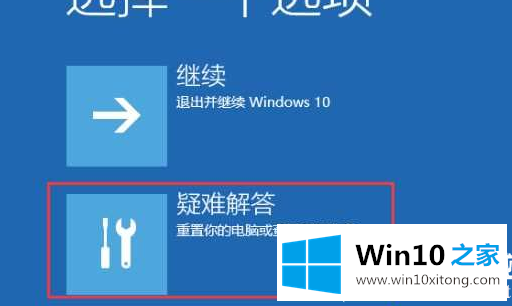
4.然后点击开始设置进入。

5.启动设置出现,然后点击右下角的重启按钮重启电脑。
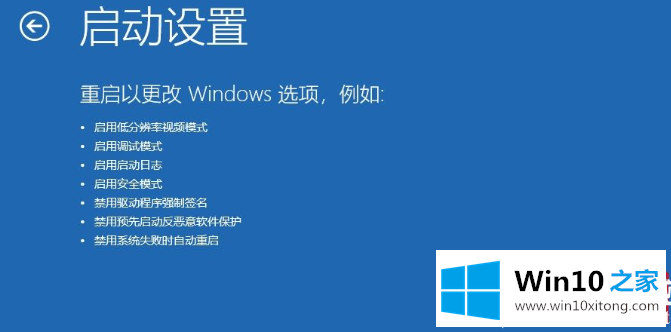
6.这时可以看到启用低分辨率视频的选项,按键盘3进入,相当于VGA模式。
以上是边肖为大家编制的Win10系统VGA模式录入方法介绍。想了解更多可以关注win10 Home!
这样操作就可以解决Win10系统VGA模式怎么进的问题了,有遇到这样问题的网友可以按照上文介绍的方法尝试处理,希望对大家有所帮助。